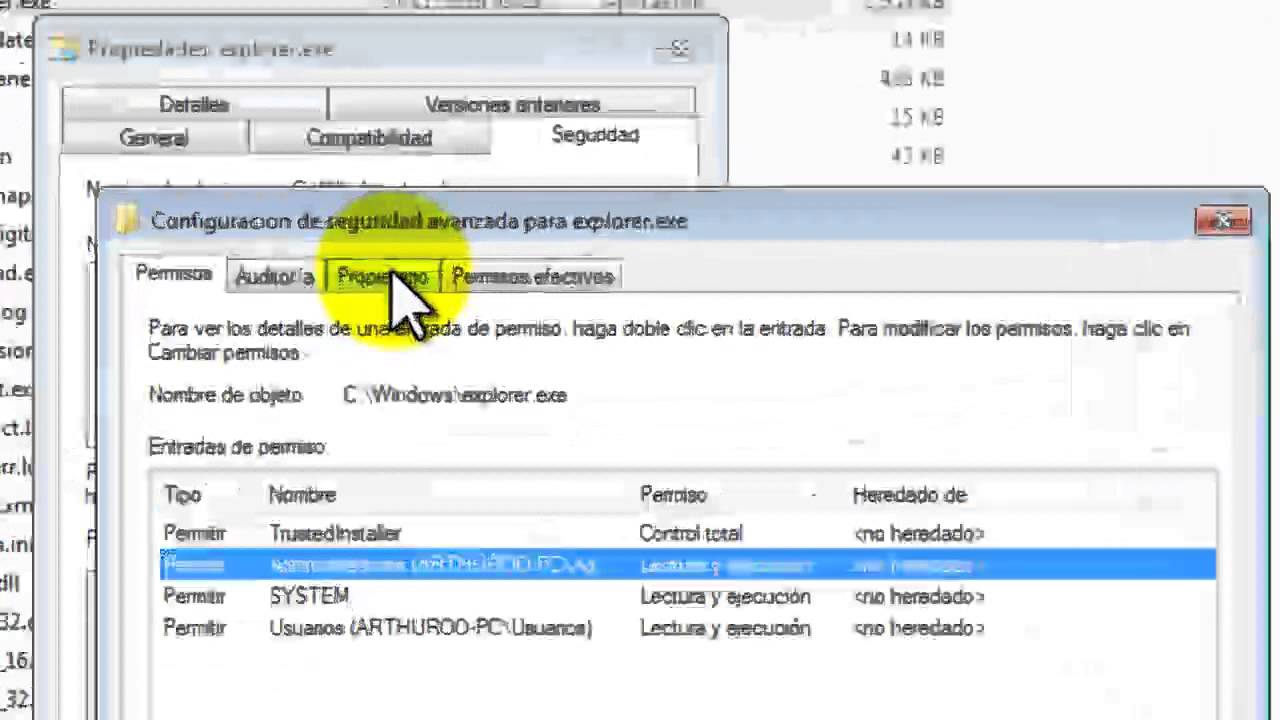
En este tutorial aprenderás cómo configurar los privilegios de usuario en Windows 7. Los privilegios de usuario son importantes para la seguridad y la privacidad de tu equipo. Configurarlos adecuadamente te permitirá controlar el acceso a los archivos y programas de tu computadora, asegurándote de que solo las personas autorizadas puedan acceder a ellos. En este tutorial te guiaremos paso a paso para que puedas configurar los privilegios de usuario de manera efectiva y proteger tu equipo.
Concediendo acceso de administrador en Windows 7: Pasos sencillos para otorgar privilegios de administrador a un usuario
Windows 7 es un sistema operativo muy utilizado en todo el mundo, y es importante saber cómo configurar los privilegios de usuario para garantizar una experiencia segura y proteger los datos importantes. Una de las formas de hacerlo es otorgando privilegios de administrador a un usuario específico en Windows 7.
Para hacer esto, solo necesitas seguir estos sencillos pasos:
Paso 1: Abre el menú «Inicio» y escribe «Cuentas de usuario» en la barra de búsqueda. Haz clic en «Cuentas de usuario» en los resultados de búsqueda.
Paso 2: Haz clic en «Administrar otra cuenta» en la siguiente ventana.
Paso 3: Selecciona la cuenta a la que deseas otorgar privilegios de administrador.
Paso 4: Haz clic en «Cambiar el tipo de cuenta» y selecciona «Administrador». Luego, haz clic en «Cambiar el tipo de cuenta» de nuevo para confirmar.
Paso 5: Cierra la ventana de «Cuentas de usuario» y reinicia el equipo para que los cambios surtan efecto.
¡Y eso es todo! Ahora el usuario seleccionado tendrá privilegios de administrador en el sistema. Recuerda que es importante conceder estos privilegios solo a personas de confianza y que necesiten el acceso para realizar tareas específicas en el sistema.
Cómo crear y gestionar usuarios en Windows 7: Guía completa de configuración
La gestión de usuarios en Windows 7 es una tarea crucial para garantizar la seguridad y el correcto funcionamiento del sistema operativo. En este artículo, te explicamos cómo crear y gestionar usuarios en Windows 7 de forma sencilla y eficaz.
Crear un usuario en Windows 7
Para crear un usuario en Windows 7, sigue los siguientes pasos:
1. Haz clic en el botón de Inicio y selecciona «Panel de control».
2. Haz clic en «Cuentas de usuario».
3. Haz clic en «Agregar o quitar cuentas de usuario».
4. Haz clic en «Crear una cuenta nueva».
5. Introduce el nombre de usuario que deseas crear y selecciona si es una cuenta de administrador o una cuenta estándar.
6. Haz clic en «Crear cuenta».
Gestionar usuarios en Windows 7
Para gestionar usuarios en Windows 7, sigue los siguientes pasos:
1. Haz clic en el botón de Inicio y selecciona «Panel de control».
2. Haz clic en «Cuentas de usuario».
3. Selecciona la cuenta de usuario que deseas gestionar y haz clic en «Cambiar tipo de cuenta».
4. Selecciona si deseas cambiar la cuenta a una cuenta de administrador o una cuenta estándar.
5. Haz clic en «Cambiar tipo de cuenta».
Configurar los privilegios de usuario en Windows 7
Para configurar los privilegios de usuario en Windows 7, sigue los siguientes pasos:
1. Haz clic en el botón de Inicio y selecciona «Panel de control».
2. Haz clic en «Cuentas de usuario».
3. Haz clic en «Cambiar la configuración de control de cuentas de usuario».
4. Selecciona el nivel de control de usuario que deseas configurar.
5. Haz clic en «Aceptar».
Siguiendo estos sencillos pasos, podrás crear y gestionar usuarios en Windows 7 de manera efectiva, garantizando la seguridad y el correcto funcionamiento del sistema operativo.
Mejorando la seguridad en tu sistema: Cómo gestionar los roles de usuario y administrador
Uno de los aspectos más importantes para la seguridad de tu sistema es la gestión adecuada de los roles de usuario y administrador. Si un usuario tiene permisos de administrador, puede realizar cambios significativos en el sistema, lo que podría poner en riesgo toda la información almacenada en el mismo. Por lo tanto, es esencial que se configuren correctamente los privilegios de usuario en Windows 7.
Es importante distinguir entre los diferentes tipos de cuentas de usuario que existen en Windows 7. Por un lado, tenemos la cuenta de administrador, que tiene acceso completo a todas las funciones del sistema. Por otro lado, tenemos las cuentas de usuario estándar, que tienen acceso limitado y no pueden realizar cambios significativos en el sistema sin la autorización de un administrador.
Para configurar los privilegios de usuario en Windows 7, debemos seguir los siguientes pasos:
1. Crear una cuenta de usuario estándar: Para crear una cuenta de usuario estándar, debemos ir a Panel de control > Cuentas de usuario > Administrar otra cuenta. Allí, seleccionamos la opción «Crear una cuenta nueva» y elegimos «Estándar». Luego, ingresamos el nombre de usuario y la contraseña para la nueva cuenta.
2. Cambiar los privilegios de una cuenta de usuario: Para cambiar los privilegios de una cuenta de usuario existente, debemos ir a Panel de control > Cuentas de usuario > Administrar otra cuenta. Allí, seleccionamos la cuenta de usuario que queremos modificar y hacemos clic en «Cambiar tipo de cuenta». Luego, seleccionamos «Estándar» para limitar los privilegios de la cuenta.
3. Crear una contraseña segura: Es importante que todas las cuentas de usuario tengan una contraseña segura para evitar accesos no autorizados. La contraseña debe tener al menos ocho caracteres y debe incluir letras, números y símbolos.
Al configurar los privilegios de usuario en Windows 7, podemos mejorar significativamente la seguridad de nuestro sistema. Es importante que los usuarios tengan acceso solo a las funciones que necesitan para realizar su trabajo, y que los administradores supervisen y autoricen cualquier cambio significativo en el sistema. Con estas medidas, podemos proteger la información almacenada en nuestro sistema y evitar problemas de seguridad innecesarios.
Descubre cómo revisar los permisos de un usuario en Windows y asegura la seguridad de tus archivos y datos
Cuando se trata de la seguridad de tus archivos y datos en Windows 7, es importante configurar los privilegios de usuario adecuados. Si un usuario tiene permisos demasiado amplios, puede acceder a información confidencial, modificar archivos importantes o incluso eliminar datos importantes sin querer. Por lo tanto, es importante saber cómo revisar los permisos de un usuario en Windows para asegurarte de que tus datos estén seguros.
Para revisar los permisos de un usuario en Windows 7, sigue estos sencillos pasos:
Paso 1: Haz clic en el botón Inicio y selecciona Panel de control. Luego, selecciona Cuentas de usuario y seguridad familiar.
Paso 2: Selecciona Cuentas de usuario y luego elige Administrar otra cuenta.
Paso 3: Selecciona la cuenta de usuario que deseas revisar y haz clic en el botón Cambiar tipo de cuenta.
Paso 4: Selecciona la opción Estándar o Administrador según sea necesario y haz clic en Cambiar tipo de cuenta.
Una vez que hayas realizado estos pasos, podrás ver los permisos de usuario en la sección de permisos de usuario correspondiente. Si algo parece estar fuera de lugar, puedes ajustar los permisos para asegurarte de que tus datos estén seguros.
Saber cómo revisar los permisos de un usuario es una habilidad esencial en este proceso. Sigue los pasos anteriores para verificar los permisos de un usuario y asegurarte de que solo tengan acceso a la información que necesitan.
